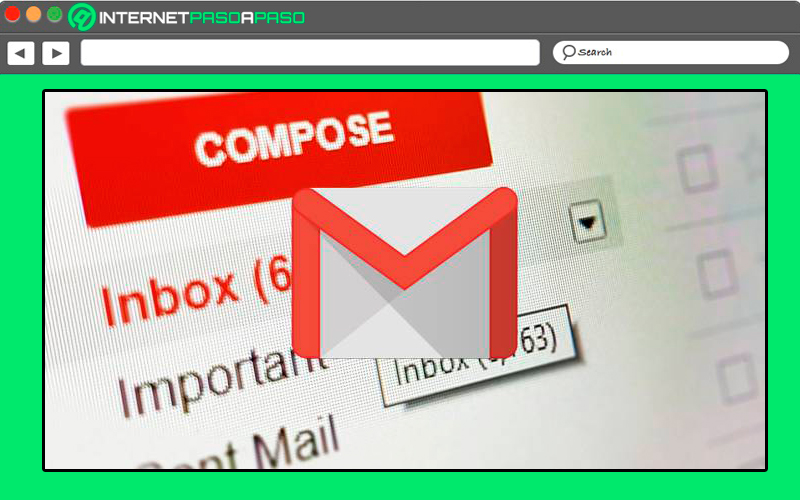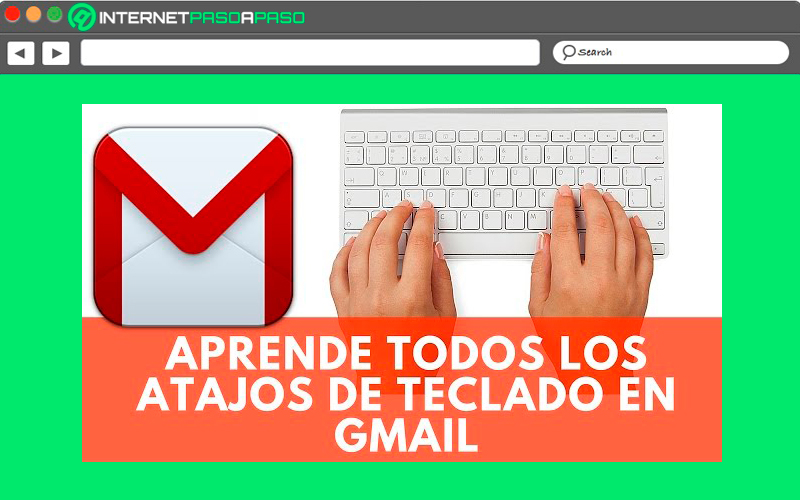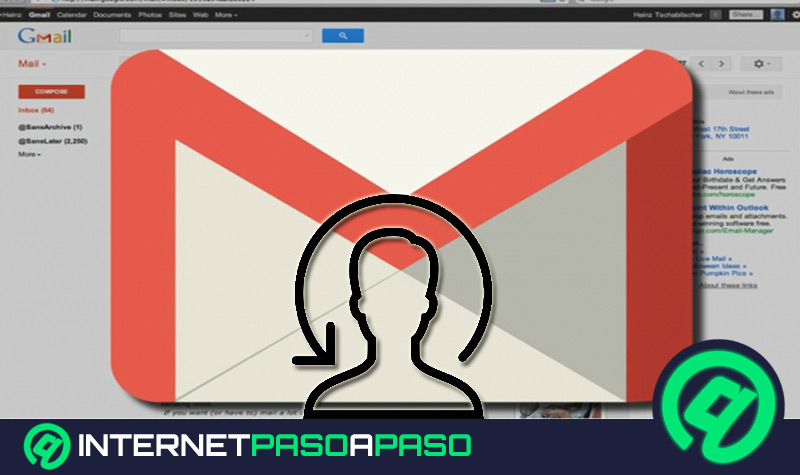Gmail es considerado actualmente como uno de los mejores servicios de correo electrónico en todo el mundo, es así como es uno de los más utilizados gracias a todas las funciones que ofrece.
Sin embargo, si quieres mejorar su uso y aumentar tu rendimiento a la hora de trabajar en su plataforma, puedes empezar a hacer uso de todos los atajos de teclado que ofrece.
Es por ello que aquí te vamos a enseñar una lista con los mejores atajos de teclado que puedes aplicar hoy en día en Gmail y así poder potenciar tu productividad.
¿Cuáles son los beneficios de utilizar los atajos de teclado de Gmail? Razones para conocerlos todos
Los atajos de teclado son combinaciones de teclas que al pulsarlas en un programa determinado va a generar una acción, por lo que te permitirá realizar diferentes tareas automáticamente y sin la necesidad de usar el mouse, como lo puede ser abrir una ventana, guardar, cerrar, abrir una función, entre otras. Se puede decir que Gmail cuenta con una gran cantidad de atajos de teclado, por lo que puede ser difícil saberlos todos.
Pero lo cierto es que estas combinaciones de teclas te permiten trabajar más cómodamente y sin la necesidad de usar el mouse, a pesar de ser un elemento imprescindible para el uso de cualquier PC. Es por ello que estas combinaciones de teclas se han convertido en la principal ventaja al momento de hacer uso de esta plataforma de correo electrónico, donde los usuarios pueden aumentar su productividad al momento de trabajar en la misma.
Lista de todos los atajos del teclado disponibles en Gmail que debes conocer para acceder más rápido a todo en tu correo
Teniendo en cuenta que estos atajos son de gran importancia para aumentar el rendimiento en cualquier plataforma al momento de trabajar en ellas, aquí te vamos a enseñar cuales son las mejores combinaciones de teclas de Gmail que puedes empezar a usar y así acceder de una forma más rápida a determinadas acciones dentro del correo.
Para ello sigue detalladamente todo lo que te enseñaremos a continuación:
Atajos de teclado para redactar correo electrónico en Gmail
Uno de los principales uso de los emails es para crear correos, es por ello que desde la bandeja de entrada del email vas a poder enviar correos electrónicos fácilmente. Para ello Gmail te ofrece ciertas combinaciones que te ayudarán a ahorrar tiempo a la hora de crear tus mensajes.
En este caso puedes usar los siguientes:
- C: Te permite crear un nuevo mensaje.
- D: puedes crear un nuevo mensaje, pero esta vez en una pestaña nueva.
También puedes encontrar atajos de teclado para responder o reenviar correos electrónicos, en este caso puedes usar los siguientes:
- R: Al tener el email abierto, esta tecla te permite responder al emisor del correo.
- A: Al tener el correo abierto y pulsar esta tecla vas a poder responderles a todos.
- F: Con el email que quieres reenviar en pantalla la tecla F te permitirá ir al apartado de reenvió.
Combinaciones para dar formato al correo
Si quieres mejorar tu productividad cuando haces uso de Gmail, entonces debes usar los siguientes atajos que te ayudarán a escribir los emails de una forma más fácil.
Para ello debe usar lo siguiente:
- Control + K: Te permite insertar un enlace.
- Control + B: Activar la negrita del texto.
- Control + I: Colocar cursiva.
- Control + U: Subraya el texto.
- Control + Intro: Enviar email.
- Control + S: Para guardar borrador.
- Control + Shift + C: Para añadir destinatarios en copia CC.
- Control + Shift + B: Te permite añadir destinatario en copia oculta CCO.
- Control + Shift + F: Se usa para cambiar la dirección de envió.
La tecla TAB también te va a permitir moverte fácilmente entro los diferentes cuadros de textos de la ventana de creación de texto, como lo puede ser el cuerpo del mensaje, el emisor o el tema.
Atajos de teclado para Hangouts
Si te gusta usar la plataforma de chat Hangouts que ofrece Gmail, entonces vas a poder moverte fácilmente en ella aplicando los siguientes comandos:
- H + M: Para que se te muestre el menú.
- H + A: Para mostrar las conversaciones de Hangouts.
- H + I: Te muestra las solicitudes de chat.
- H + C: Para seleccionar la lista de conversaciones.
- H + P: Se usa para abrir el teléfono para hacer una llamada.
Atajos de teclado para moverte en Gmail
Si quieres moverte por los diferentes apartados que ofrece Gmail y por cada una de sus secciones, entonces puedes empezar a aplicar los siguientes comandos:
- G + I: Te envía hacia los mensajes recibidos.
- G + S: Te permite ir hacia los mensajes destacados.
- G + T: Para dirigirte hacia la carpeta de correos enviados.
- G + A: Para ir hacia la carpeta de todos los mensajes.
- G + D: Ir a la carpeta de borradores.
- G + L: Te envía al apartado de etiquetas.
- G + K: Para ir hacia el apartado de tareas.
Otros de los teclados útiles que sirven para cuando se escribe un correo dentro de una conversación son los siguientes:
- Z: Se usa para deshacer los últimos cambios.
- Shift + U: Para marcar el último correo no leído.
- +/-: Se usa para marcar un email como importante o para desmarcarlo según sea el caso.
- Shift + N: Te ayuda a actualizar la conversación con los nuevos emails que te han llegado.
- E: Para archivar un email.
- K: Dirigirte a un nuevo email.
- U: Para volver a la bandeja de entrada.
- O: Permite expandir un mensaje de un correo.
- /: Permite usar rápidamente la barra de búsqueda.
En el caso que necesites marcar varios elementos, entonces puedes usar las dos teclas básicas de Windows: Shift para seleccionar una lista seguida de correo o control para seleccionar elementos sueltos de la lista.
Atajos de navegación
También vas a tener la oportunidad de usar algunos teclados para lo que será la navegación en la plataforma.
Para ello debes aplicar lo siguiente:
- U: Para volver a la lista de conversaciones.
- K: Ir hacia la conversación siguiente.
- J: Ir hacia la conversación anterior.
- Intro: Abrir conversación.